ASUS ProArt PA279CV Service Manual [de]
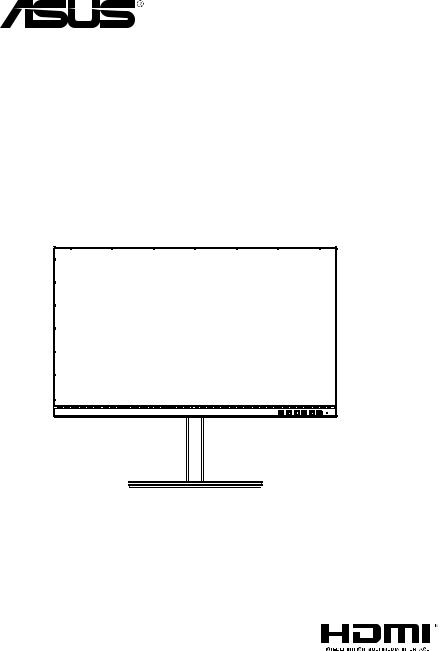
PA279CV-Serie
LCD-Monitor
Bedienungsanleitung

Inhalt
Hinweise....................................................................................................... |
|
iv |
|
Sicherheitshinweise..................................................................................... |
v |
||
Pflege und Reinigung................................................................................ |
vii |
||
1.1 |
Herzlich willkommen!................................................................... |
1-1 |
|
1.2 |
Lieferumfang................................................................................. |
1-1 |
|
1.3 |
Monitor montieren........................................................................ |
1-2 |
|
1.4 |
Anschließen der Kabel................................................................. |
1-3 |
|
|
1.4.1 |
Rückseite des LCD-Monitors........................................... |
1-3 |
1.5 |
Einführung..................................................................................... |
1-4 |
|
|
1.5.1 |
Steuertaste verwenden ................................................... |
1-4 |
2.1 |
Einstellen des Monitors............................................................... |
2-1 |
|
2.2Abnehmen des Schwenkarms/Fußes
|
(zur VESA-Wandmontage)........................................................... |
2-2 |
|
2.3 |
Umrisse |
.......................................................................................... |
2-3 |
3.1 |
OSD-Menü ......................................................(Bildschirmmenü) |
3-1 |
|
|
3.1.1 ................................................................... |
Konfiguration |
3-1 |
|
3.1.2 ....................................................... |
Die OSD - Funktionen |
3-2 |
3.2 |
Technische .......................................................................Daten |
3-13 |
|
3.3 |
lembeseitigung ................................................................(FAQ) |
3-14 |
|
3.4 |
Unterstützte ..................................................................Timings |
3-15 |
|
Copyright © 2020 ASUSTeK COMPUTER INC. Alle Rechte vorbehalten.
Kein Teil dieses Handbuchs sowie keine hierin beschriebenen Produkte und Programme dürfen ohne ausdrückliche schriftliche Genehmigung von ASUSTeK COMPUTER INC. („ASUS“) vervielfältigt, übertragen, abgeschrieben, in einem Archivsystem abgelegt, in irgendeiner Form oder mit irgendeinem Werkzeug übersetzt werden; ausgenommen hiervon sind Kopien des Käufers für Sicherungszwecke.
Die Garantie oder der Service wird unter folgenden Bedingungen nicht verlängert: (1) Das Produkt wird ohne schriftliche Genehmigung von ASUS repariert, modifiziert oder verändert, (2) die Seriennummer des
Produkts fehlt oder ist unleserlich.
ASUS stellt dieser Anleitung ohne Mängelgewähr und ohne jegliche Garantien und Gewährleistungen gleich welcher Art, ob ausdrücklich oder implizit, einschließlich implizierter Gewährleistungen von Markttauglichkeit und Eignung für einen bestimmten Zweck zur Verfügung. In keinem Fall haften ASUS, ihre Direktoren, leitenden Angestellten, Mitarbeiter oder Agenten für jegliche indirekten, speziellen, beiläufigen oder Folgeschäden (einschließlich Schäden durch entgangenen Gewinn, Geschäftsverlust,
Geschäftsunterbrechung und dergleichen), auch wenn ASUS auf die Möglichkeit des Eintretens solcher Schäden durch Unzulänglichkeiten oder Fehler dieser Anleitung oder des Produktes hingewiesen wurde.
In dieser Anleitung enthaltene Spezifikationen und weitere Informationen werden lediglich zu
Informationszwecken zur Verfügung gestellt, können sich jederzeit ohne Vorankündigung ändern und dürfen nicht als Verpflichtung seitens ASUS ausgelegt werden. ASUS übernimmt keinerlei Haftung für jegliche Fehler oder Ungenauigkeiten dieser Anleitung einschließlich sämtlicher Angaben zu darin erwähnten Produkten und Softwareprodukten.
In dieser Anleitung erwähnte Produkte oder Firmennamen können eingetragene, urheberrechtlich geschützte Marken ihrer jeweiligen Inhaber sein und werden ohne jegliche Beabsichtigung der Verletzung von Rechten Dritter allein zur Identifizierung oder Erläuterung zum Vorteil des Anwenders verwendet.
ii
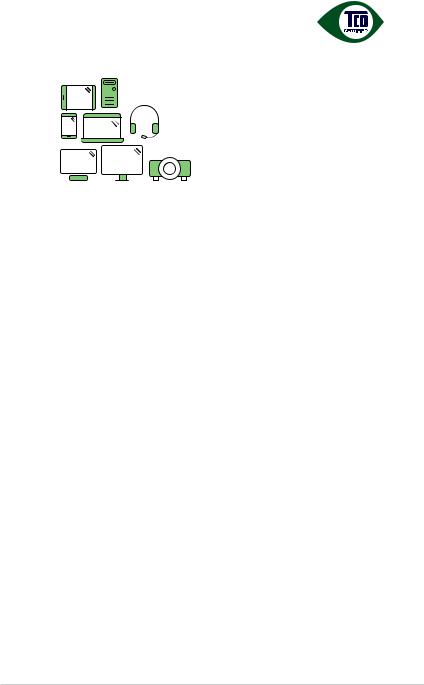
A third-party certification according to ISO 14024
Toward sustainable IT products
Say hello to a more sustainable product
IT products are associated with a wide range of sustainability risks throughout their life cycle. Human rights violations are common in the factories. Harmful substances are used both in products and their manufacture. Products can often have a short lifespan because of poor ergonomics, low quality and when they are not able to be repaired or upgraded.
This product is a better choice. It meets all the criteria in TCO Certified, the world’s most comprehensive sustainability certification for IT products. Thank you for making a responsible product choice, that help drive progress towards a more sustainable future!
Criteria in TCO Certified have a life-cycle perspective and balance environmental and social responsibility. Conformity is verified by independent and approved verifiers that specialize in IT products, social responsibility or other sustainability issues. Verification is done both before and after the certificate is issued, covering the entire validity period. The process also includes ensuring that corrective actions are implemented in all cases of factory non-conformities. And last but not least, to make sure that the certification and independent verification is accurate, both TCO Certified and the verifiers are reviewed regularly.
Want to know more?
Read information about TCO Certified, full criteria documents, news and updates at tcocertified.com. On the website you’ll also find our Product Finder, which presents a complete, searchable listing of certified products.
iii

Hinweise
FCC-Hinweis
Dieses Gerät erfüllt Teil 15 der FCC-Regularien. Der Betrieb unterliegt den folgenden beiden Voraussetzungen:
•Dieses Gerät darf keine Funkstörungen verursachen.
•Dieses Gerät muss jegliche empfangenen Funkstörungen hinnehmen, einschließlich Störungen, die zu unbeabsichtigtem Betrieb führen können.
Dieses Gerät wurde getestet und als mit den Grenzwerten für Digitalgeräte der Klasse B gemäß Teil 15 der FCC-Regularien übereinstimmend befunden. Diese Grenzwerte wurden geschaffen, um angemessenen Schutz gegen Störungen beim Betrieb in Wohngebieten zu gewährleisten. Dieses Gerät erzeugt, verwendet und strahlt Hochfrequenzenergie ab und kann – falls nicht in Übereinstimmung mit den Anweisungen des Herstellers installiert und verwendet – Störungen der Funkkommunikation verursachen. Allerdings ist nicht gewährleistet, dass es in bestimmten Installationen nicht zu Störungen kommt. Falls dieses Gerät Störungen des Radiooder Fernsehempfangs verursachen sollte, was leicht durch Ausund Einschalten des Gerätes herausgefunden werden kann, wird dem Anwender empfohlen, die Störung durch eine oder mehrere der folgenden Maßnahmen zu beseitigen:
•Neuausrichtung oder Neuplatzierung der Empfangsantenne(n).
•Vergrößern des Abstands zwischen Gerät und Empfänger.
•Anschluss des Gerätes an einen vom Stromkreis des Empfängers getrennten Stromkreis.
•Hinzuziehen des Händlers oder eines erfahrenen Radio-/ Fernsehtechnikers.
Canadian Department of Communications – Hinweise
Dieses Digitalgerät hält die Klasse-B-Grenzwerte hinsichtlich Funkemissionen von Digitalgeräten gemäß Radio Interference Regulations des Canadian Department of Communications ein.
Dieses Digitalgerät der Klasse B erfüllt die Vorgaben der kanadischen ICES-
003.
Das Gerät könnte herunterfallen und dabei schwere Verletzungen oder sogar den Tod verursachen. Dieses Gerät muss zur Verhütung von Verletzungen gemäß den Installationsanweisungen zuverlässig am Boden/an der Wand befestigt werden.
iv

Sicherheitshinweise
•Es empfiehlt sich, vor dem Aufstellen des Monitors die mitgelieferte Dokumentation aufmerksam durchzulesen.
•Um Brände oder einen Stromschlag zu verhindern, darf der Monitor nicht Regen oder Feuchtigkeit ausgesetzt werden.
•Versuchen Sie nicht, das Monitorgehäuse zu öffnen. Die gefährliche Hochspannung im Geräteinnern kann zu schweren Verletzungen führen.
•Falls ein Teil der Stromversorgung beschädigt werden sollte, versuchen Sie nicht, die Komponenten selbst zu reparieren. Wenden Sie sich an einen qualifizierten Servicetechniker oder an Ihren Händler.
•Überprüfen Sie vor Nutzung des Geräts, ob alle Kabel ordnungsgemäß eingesteckt und die Stromkabel nicht beschädigt sind. Wenden Sie sich bei derartigen Schäden sofort an den Händler, bei dem Sie das Gerät erworben haben.
•Die Öffnungen und Schlitze oben oder seitlich am Gerätegehäuse dienen der Belüftung. Versperren Sie sie nicht. Stellen Sie das Gerät nie in der Nähe von oder über Heizkörper oder einer anderen Wärmequelle auf, wenn nicht für ausreichende Belüftung gesorgt ist.
•Der Monitor sollte nur von der auf dem Etikett angegebenen Stromquelle versorgt werden. Wenn Sie nicht wissen, welche Stromspannung und -stärke bei Ihnen standardmäßig zu finden ist, wenden Sie sich an den Händler, bei dem Sie das Gerät gekauft haben, oder an den für Sie zuständigen Stromversorger.
•Verwenden Sie den örtlichen Standards entsprechende Stecker.
•Verhindern Sie Überlastungen bei Mehrfachsteckdosen und Verlängerungskabeln; Sie lösen u. U. einen Brand oder einen Stromschlag aus.
•Vermeiden Sie Staub, Feuchtigkeit und extreme Temperaturen. Stellen Sie den Monitor nicht in einer Umgebung auf, in der mit Feuchtigkeit zu rechnen ist. Stellen Sie das Gerät auf eine stabile Fläche.
•Ziehen Sie bei Gewitter oder längerer Betriebspause den Netzstecker heraus. Hierdurch wird das Gerät vor Überspannungen geschützt.
•Stecken Sie keine Gegenstände und schütten Sie keine Flüssigkeit in die Öffnungen des Gehäuses.
•Verwenden Sie das Gerät zur Gewährleistung eines zufriedenstellenden Betriebs nur in Verbindung mit PCs mit UL-Listing- Prüfzeichen ein, die über entsprechend konfigurierte Steckdosen (100 bis 240 V Wechselspannung) verfügen.
•Die Steckdose muss sich in der Nähe des Geräts befinden und leicht zugänglich sein
v

•Bei technischen Problemen mit dem Monitor wenden Sie sich an einen qualifizierten Servicetechniker bzw. den Händler, bei dem Sie das Gerät erworben haben.
•Sorgen Sie für eine Erdung, bevor Sie den Netzstecker an die Steckdose anschließen. Achten Sie beim Trennen der Erdung darauf, zuvor den Netzstecker aus der Steckdose zu ziehen.
WARNUNG
Die Nutzung anderer als der angegebenen Kopfoder Ohrhörer kann aufgrund übermäßiger Geräuschpegel zu Hörverlust führen.
vi

Pflege und Reinigung
•Vor Hochheben oder Versetzen des Monitors sollten sämtliche Kabel herausgezogen werden. Halten Sie sich beim Aufstellen des Monitors an die Hinweise zum Anheben des Geräts. Fassen Sie das Gerät beim Heben oder Tragen an den Kanten. Heben Sie das Display nicht am Ständer oder am Kabel an.
•Reinigung. Schalten Sie den Monitor aus und ziehen Sie das Stromkabel heraus. Reinigen Sie die Oberfläche mit einem fusselfreien, weichen Tuch. Hartnäckige Flecken können mit einem Tuch mit mildem Reinigungsmittel entfernt werden.
•Alkohol-oder azetonhaltige Reiniger dürfen nicht verwendet werden. Verwenden Sie einen speziell für LCDs vorgesehenen Reiniger. Sprühen Sie Reiniger nie direkt auf das Display, denn er könnte in das Geräteinnere gelangen und einen Stromschlag verursachen.
Folgendes stellt keinen Fehler oder Problem dar:
•Bei erstmaligem Gebrauch kann der Bildschirm flackern. Schalten Sie das Gerät am Stromschalter aus und wieder ein, damit das Flackern verschwindet.
•Unter Umständen ist das Display unterschiedlich hell; dies hängt vom eingestellten Desktop-Hintergrund ab.
•Wenn längere Zeit dasselbe Bild auf dem Display steht, hinterlässt es u. U. ein Nachbild. Dieses Bild verschwindet langsam. Sie können dieses Verschwinden durch Ausschalten des Geräts für mehrere Stunden (am Stromschalter) unterstützen.
•Wenn der Bildschirm erlischt, blinkt oder leer bleibt, wenden Sie sich an den Händler, bei dem Sie das Gerät gekauft haben, oder das für Sie zuständige Servicecenter. Versuchen Sie nicht, den Monitor selbst zu reparieren!
In diesem Handbuch verwendete Symbole
WARNUNG: Hinweise zur Vermeidung von Verletzungen.
ACHTUNG: Hinweise zur Vermeidung von Beschädigungen an Komponenten.
WICHTIG: Hinweise, die bei Ausführung eines Vorgangs UNBEDINGT zu befolgen sind.
HINWEIS: Tipps und zusätzliche Hinweise zur Ausführung eines Vorgangs.
vii

So finden Sie weitere Informationen
Folgende Informationsquellen liefern weitere Hinweise sowie Updates für Produkte und Software:
1.ASUS-Internetseiten
Die ASUS-Internetseiten des Unternehmens für die einzelnen Länder liefern aktualisierte Informationen über Hardware und Software von ASUS. Die allgemeine Web-Site: http://www.asus.com
2.Weitere Dokumentation
Das Gerätepaket enthält u. U. vom Händler beigelegte Zusatzdokumentation. Diese ist nicht Teil des Standardpakets.
Rücknahmeservices
ASUS' Recyclingund Rücknahmeprogramme entspringen unserem Streben nach höchsten Standards zum Schutz unserer Umwelt. Wir glauben, dass wir unsere Produkte, Batterien/Akkumulatoren und andere Komponenten sowie Verpackungsmaterialien durch die Bereitstellung von Lösungen für unsere Kunden verantwortungsbewusst recyceln können. Detaillierte Recyclinginformationen zu unterschiedlichen Regionen finden Sie unter http://csr.asus.com/english/Takeback.htm.
viii
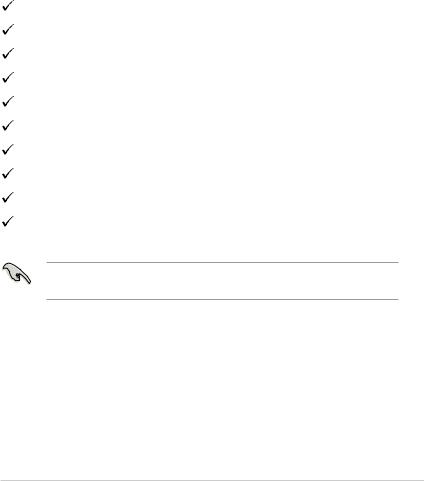
1.1Herzlich willkommen!
Vielen Dank, dass Sie diesen ASUS® LCD-Monitor gekauft haben!
Dieser neueste Widescreen LCD-Monitor von ASUS verfügt über ein schärferes, breiteres und helleres Display als seine Vorgänger plus eine Reihe von Funktionen, die das Arbeiten mit dem Gerät noch angenehmer und die Darstellung noch natürlicher machen.
Diese Funktionen und Merkmale sorgen für die augenfreundliche und brillante Bildwiedergabe des Monitors!
1.2Lieferumfang
Prüfen Sie den Lieferumfang auf folgende Komponenten:
LCD-Monitor
Ständer/Basis
Schnellstartanleitung
Garantiekarte
1 x USB-Type-C-Kabel (optional)
1x Netzkabel
1 x HDMI-Kabel (optional)
1 x DP-Kabel (optional)
Farbkalibrierungstestbericht
ProArt-Begrüßungskarte
• Wenn eine der o. a. Komponenten beschädigt ist oder fehlt, wenden Sie sich sofort an den Händler, bei dem Sie das Gerät gekauft haben.
ASUS LCD-Monitor PA279-Serie |
1-1 |
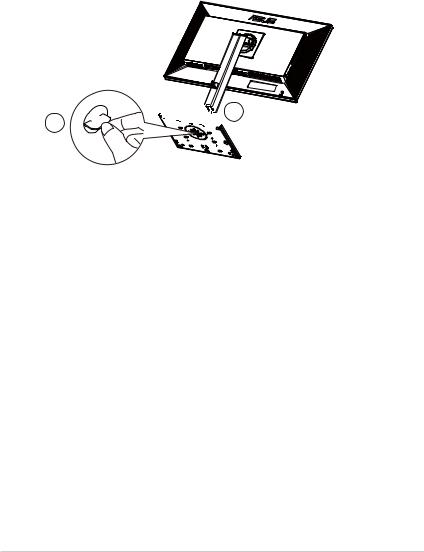
1.3Monitor montieren
So montieren Sie den Monitor:
1.Richten Sie das Schraubenloch am Arm an der mitgelieferten Schraube an der Basis aus. Stecken Sie dann die Basis in den Arm.
2.Befestigen Sie die Basis am Arm, indem Sie die mitgelieferte Schraube festziehen.
2 





 1
1
*Basisschraubengröße: M6 x 17 mm
1-2 |
Kapitel 1: Einführung |
